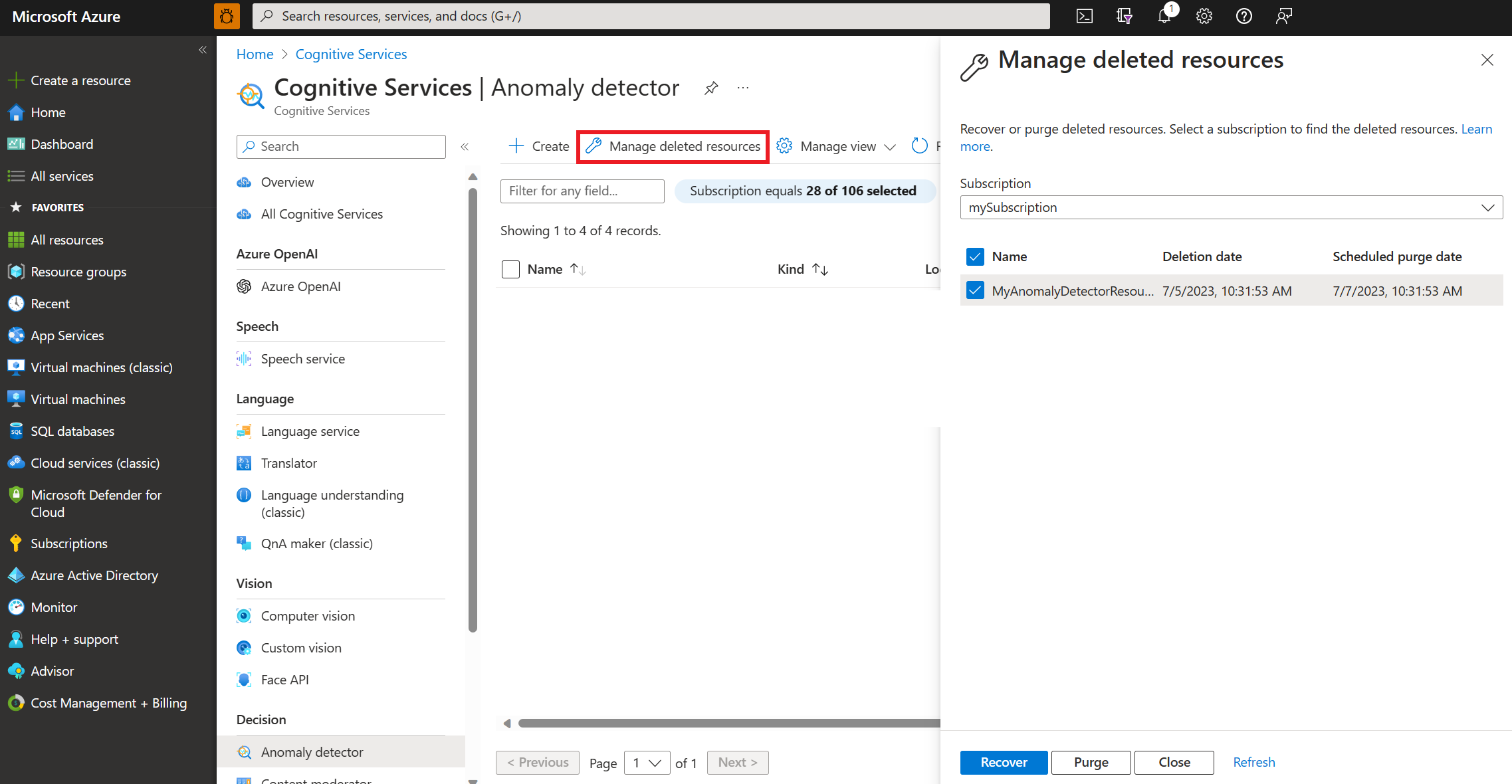삭제된 Azure AI 서비스 리소스 복구 또는 제거
이 문서에서는 이미 삭제된 Azure AI 서비스 리소스를 복구하거나 제거하는 방법에 대한 지침을 제공합니다.
리소스를 삭제하면 48시간 동안 같은 이름으로 다른 리소스를 만들 수 없습니다. 동일한 이름의 리소스를 만들려면 삭제된 리소스를 제거해야 합니다.
참고 항목
이 문서의 지침은 다중 서비스 리소스와 단일 서비스 리소스 모두에 적용할 수 있습니다. 다중 서비스 리소스를 사용하면 단일 키와 엔드포인트를 사용하여 여러 Azure AI 서비스에 액세스할 수 있습니다. 반면 단일 서비스 리소스를 사용하면 리소스가 생성된 특정 Azure AI 서비스에만 액세스할 수 있습니다.
삭제된 리소스 복구
삭제된 리소스를 복구하려면 먼저 다음 필수 구성 요소를 충족해야 합니다.
- 복구할 리소스는 지난 48시간 이내에 삭제되어야 합니다.
- 복구할 리소스는 아직 제거되지 않아야 합니다. 제거된 리소스는 복구할 수 없습니다.
- 삭제된 리소스를 복구하기 전에 해당 계정의 리소스 그룹이 있는지 확인하세요. 리소스 그룹을 삭제한 경우 다시 생성해야 합니다. 리소스 그룹을 복구할 수 없습니다. 자세한 내용은 리소스 그룹 관리를 참조하세요.
- 삭제된 리소스가 Azure Key Vault와 함께 고객 관리형 키를 사용했고 Key Vault도 삭제된 경우 Azure AI 서비스 리소스를 복원하기 전에 Key Vault를 복원해야 합니다. 자세한 내용은 Azure Key Vault 복구 관리를 참조하세요.
- 고객 관리 스토리지 및 스토리지 계정을 사용하는 삭제된 리소스도 삭제된 경우 Azure AI 서비스 리소스를 복원하기 전에 스토리지 계정을 복원해야 합니다. 지침은 삭제된 스토리지 계정 복구를 참조하세요.
삭제된 Azure AI 서비스 리소스를 복구하려면 다음 명령을 사용합니다. 해당하는 경우 다음을 대체합니다.
- Azure 구독 ID가 있는
{subscriptionID} - 리소스 그룹이 있는
{resourceGroup} - 리소스 이름이 있는
{resourceName} - 리소스 그룹의 위치가 있는
{location}
삭제된 리소스를 복구해야 하는 경우 Azure AI 서비스 API 유형의 허브로 이동하여 메뉴에서 "삭제된 리소스 관리"를 선택하세요. 예를 들어 "이상 탐지기" 리소스를 복구하려면 검색 창에서 "이상 탐지기"를 검색하고 서비스를 선택하세요. 그런 다음 삭제된 리소스 관리를 선택합니다.
드롭다운 목록에서 구독을 선택하여 복구하려는 삭제된 리소스를 찾습니다. 삭제된 리소스 중 하나 이상을 선택하고 복구를 선택합니다.
참고 항목
삭제된 리소스가 복구되어 리소스 목록에 표시되는 데 몇 분 정도 걸릴 수 있습니다. 리소스 목록을 업데이트하려면 메뉴에서 새로 고침 버튼을 선택하세요.
삭제된 리소스 제거
구독에는 Cognitive Services 기여자 또는 기여자와 같은 리소스를 삭제할 수 있는 Microsoft.CognitiveServices/locations/resourceGroups/deletedAccounts/delete 권한이 있어야 합니다.
Contributor를 사용하여 리소스를 제거하는 경우 역할은 구독 수준에서 할당되어야 합니다. 역할 할당이 리소스 또는 리소스 그룹 수준에만 있는 경우 제거 기능에 액세스할 수 없습니다.
삭제된 Azure AI 서비스 리소스를 제거하려면 다음 명령을 사용합니다. 해당하는 경우 다음을 대체합니다.
- Azure 구독 ID가 있는
{subscriptionID} - 리소스 그룹이 있는
{resourceGroup} - 리소스 이름이 있는
{resourceName} - 리소스 그룹의 위치가 있는
{location}
참고 항목
리소스가 제거되면 영구적으로 삭제되며, 복원할 수 없습니다. 리소스와 연결된 모든 데이터와 키가 손실됩니다.
삭제된 리소스를 제거해야 하는 경우 단계는 삭제된 리소스를 복구하는 것과 비슷합니다.